Mac'te UPDF ile Form Oluşturun ve Doldurun
Artık basılı formları doldurup tarayıp başkalarıyla paylaşmanıza gerek yok. UPDF, bu sorunu Ultimate Form Solution ile çözdü. Artık formları doğrudan Mac için UPDF uygulamasında oluşturabilir, düzenleyebilir, doldurabilir ve hatta imzalayabilirsiniz.
Metin alanları, onay kutuları, açılır menüler, form alanı tanıma ve daha fazlası gibi ihtiyaç duyduğunuz tüm özellikler mevcuttur. Bir form oluşturmak ve ihtiyaçlarınıza göre özelleştirme seçenekleriyle birden fazla kopya oluşturmak hiç bu kadar kolay olmamıştı.
Bu kapsamlı adım adım kılavuz, herhangi bir PDF belgesinde formları nasıl oluşturacağınızı, düzenleyeceğinizi ve dolduracağınızı öğretecektir. Alternatif olarak, bu özellikler hakkında daha fazla bilgi edinmek için aşağıdaki video kılavuzunu izleyebilirsiniz.
Eğer Mac'inizde hala UPDF yüklü değilse, aşağıdaki butona tıklayabilir veya App Store'a giderek UPDF'yi indirebilirsiniz.
Windows • macOS • iOS • Android %100 güvenli
Ve şimdi çok düşük bir fiyata pro versiyona yükseltebilirsiniz .
1. Mac'te Sıfırdan Doldurulabilir PDF Formları Nasıl Oluşturulur
Aşağıdaki adımları izleyerek farklı doldurulabilir formları kolayca oluşturabilir ve gerektiği gibi ayarlayabilirsiniz:
Adım 1. Ana sayfadaki “ Araçlar ” a gidin , “ PDF Oluştur” altında Boş seçeneğini seçin . Bundan sonra, kağıt stilini seçin, ardından bir boş PDF oluşturmak için Oluştur'a tıklayın.
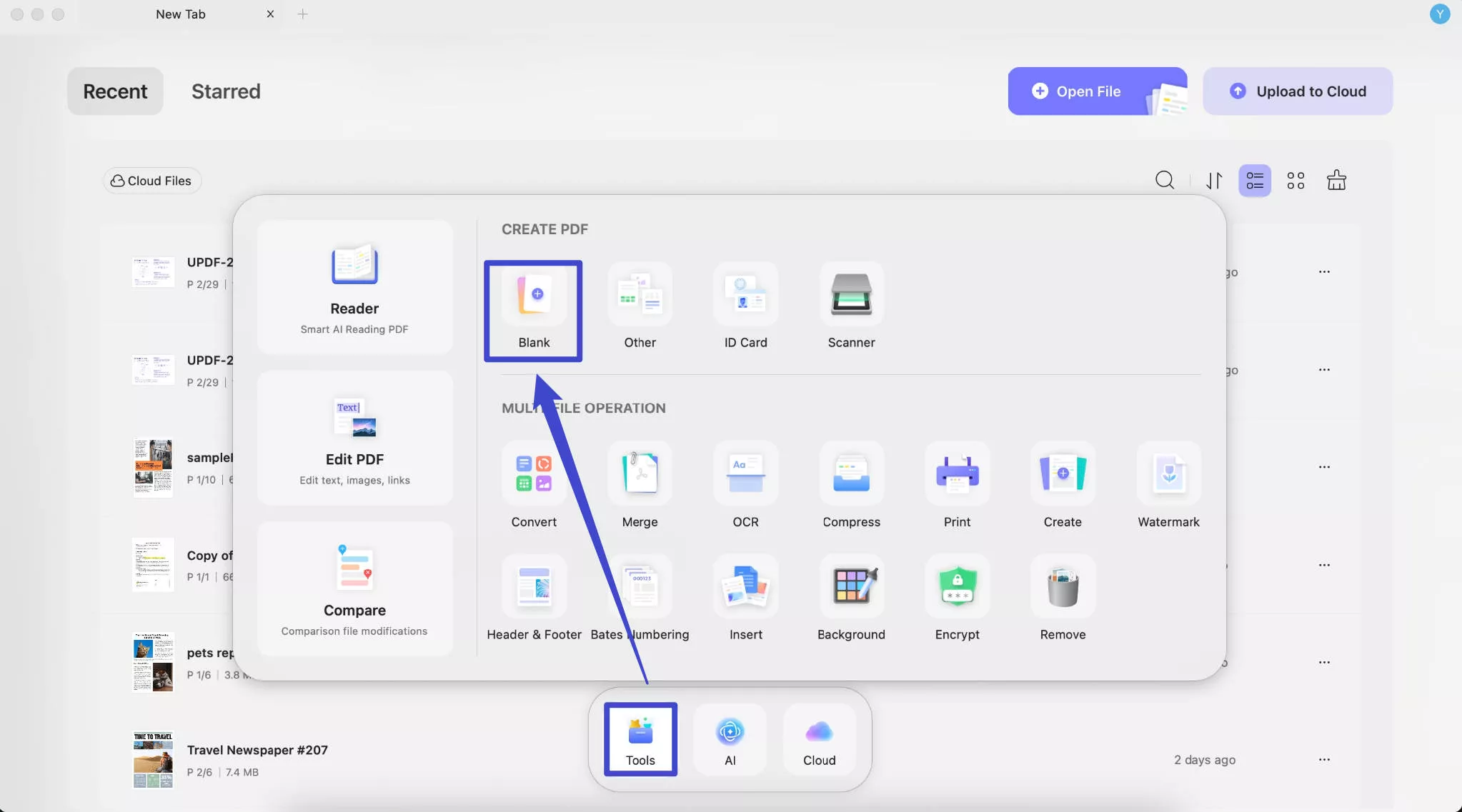
Adım 2. Şimdi, sol üst taraftaki Araçlar menüsünden Form moduna tıklayabilirsiniz . Şimdi, PDF formları menüsü görünecektir.
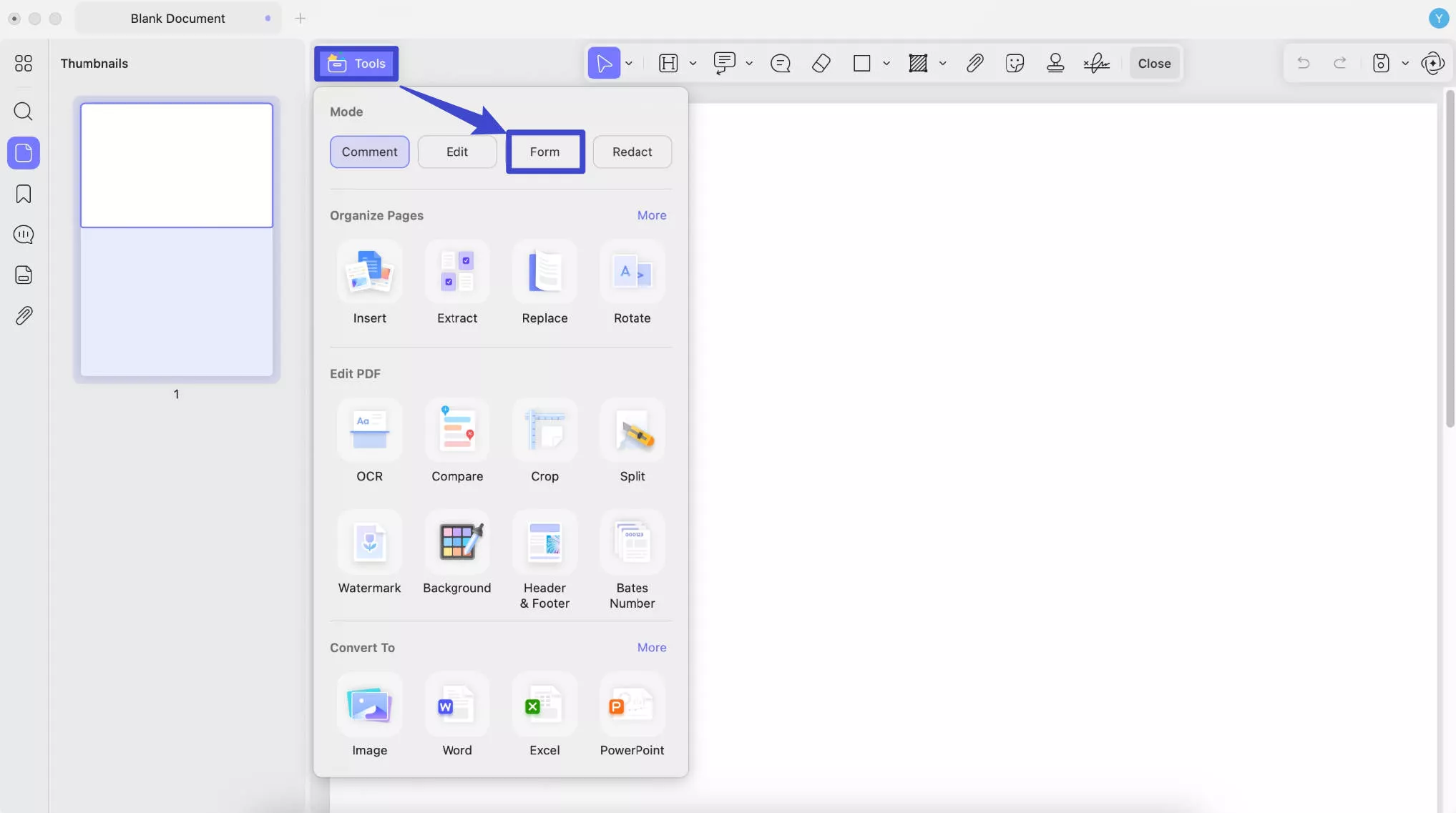
Metin Alanı
Bu butona tıklayın ve eklemek istediğiniz yere çizin. Form doldurucunun bilgi girmesini istediğiniz PDF belgesinde herhangi bir yere kolayca bir metin alanı/kutusu ekleyebilirsiniz.
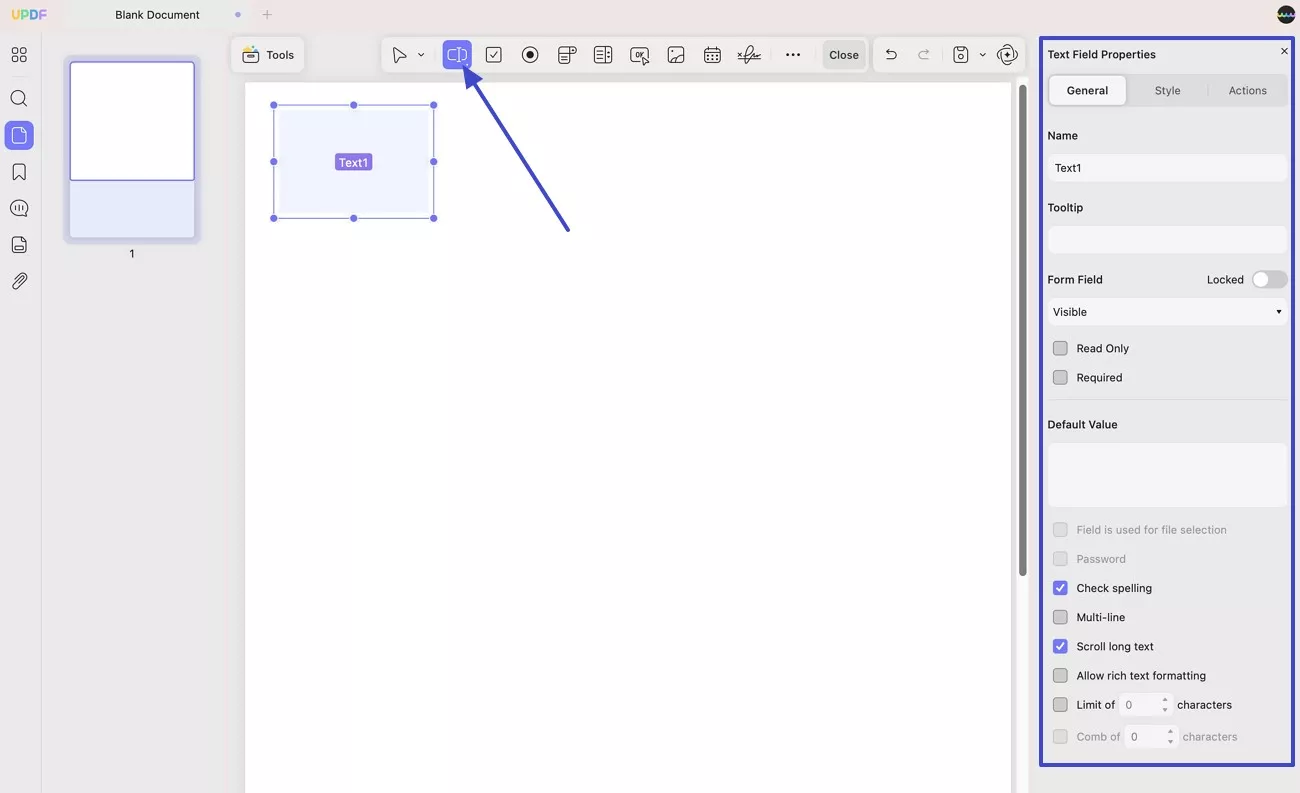
Tıklayıp seçebilirsiniz. Burada kutunun kenarını sürükleyerek metin kutusu boyutunu artırabilir veya azaltabilir, sürükleyip bırakarak konumunu değiştirebilirsiniz.
Ayrıca, özelliklerini değiştirmek için metin alanına çift tıklayabilirsiniz. Burada, adı, araç ipucu, varsayılan değer vb. gibi genel bilgilerini, stilini ve gerekirse eylemlerini değiştirebilirsiniz.
Onay Kutusu
Bir sorudan bir veya daha fazla seçeneği seçmeniz gerekiyorsa, PDF formlarına onay kutusu ekleyebilirsiniz. Sadece Onay Kutusu'na tıklayın . PDF'e eklemek için çizin. Bir Metin Alanı ile aynı şekilde , aşağıdaki ekran görüntüsünde gösterildiği gibi konumunu, boyutunu ve özelliklerini de değiştirebilirsiniz.
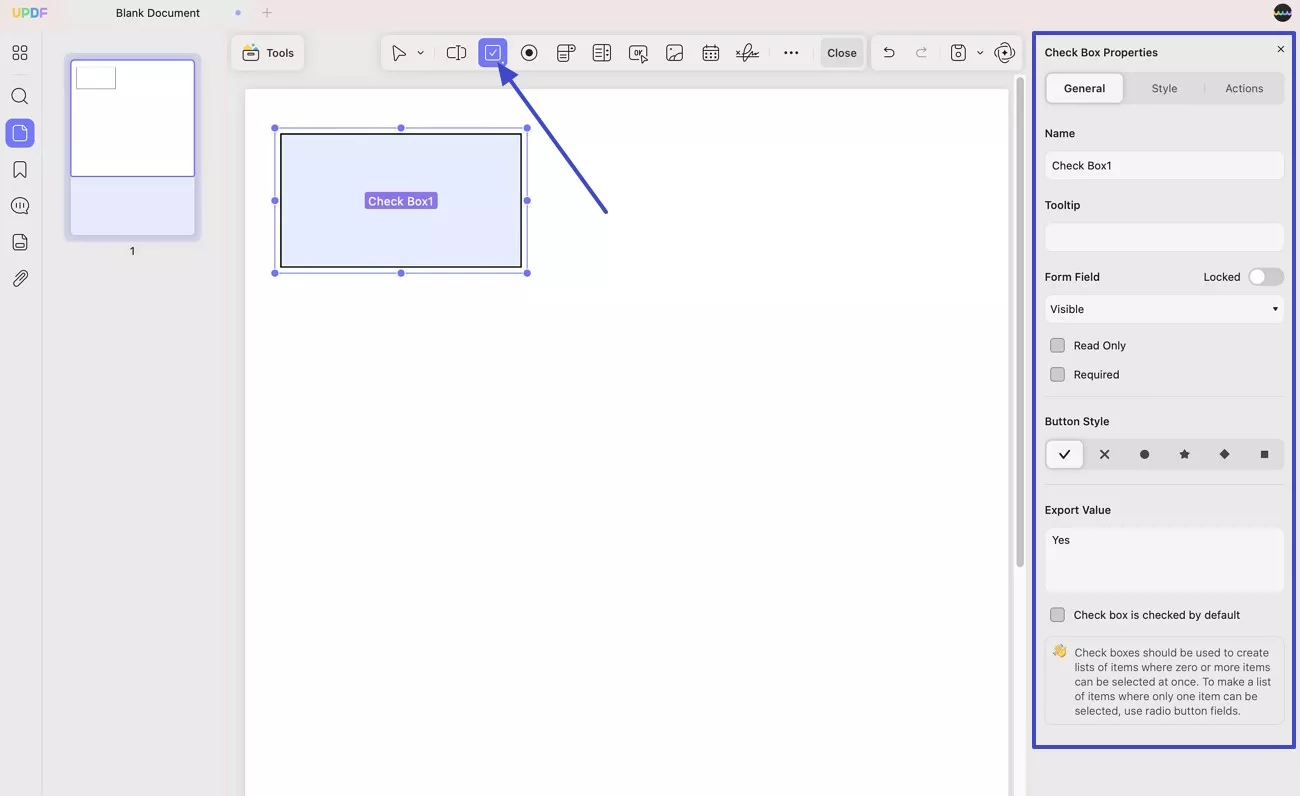
Radyo Düğmesi
Bir grup seçenekten yalnızca bir seçeneği seçmeniz gerektiğinde, Radyo Düğmesini kullanabilirsiniz . PDF'nize ekledikten sonra aşağıda gösterildiği gibi, sağ taraftaki özellikler panelini ortaya çıkarmak için üzerine çift tıklayın.
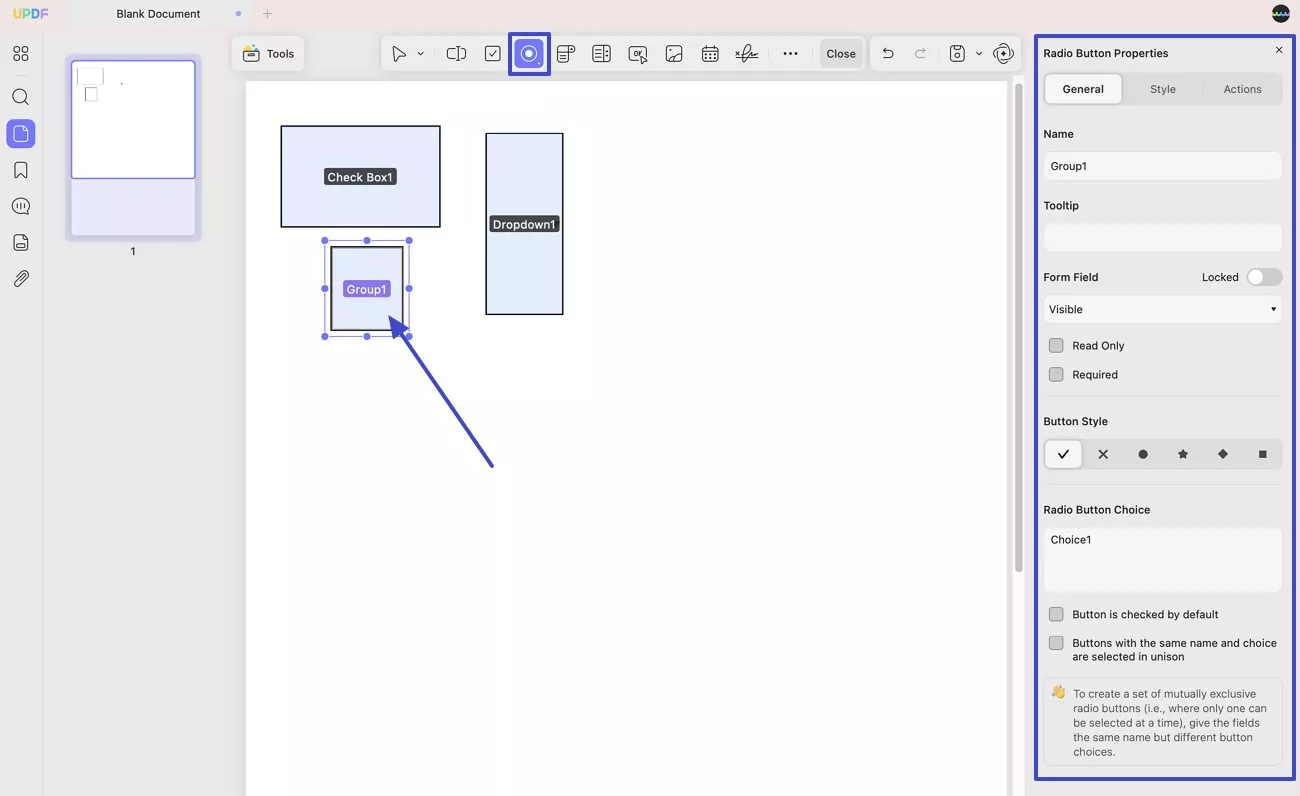
Bir grup radyo düğmesi oluşturmak için, farklı radyo düğmelerinin adlarının aynı olduğundan ve her radyo düğmesi için Radyo Düğmesi Seçimini Seçim1, Seçim2 ve Seçim3 şeklinde sıraladığınızdan emin olmanız gerekir.
Yıkılmak
Bu seçenekle, doldurucularınızın en uygun seçeneği seçebileceği formda bir açılır menü oluşturabilirsiniz. Bir ad ekleyerek, araç ipucu ekleyerek, seçilebilir öğeler ekleyerek, kullanıcının özel metin girmesine izin vererek ve daha fazlasını eklenen açılır menüye çift tıklayarak özelliklerini değiştirebilirsiniz.
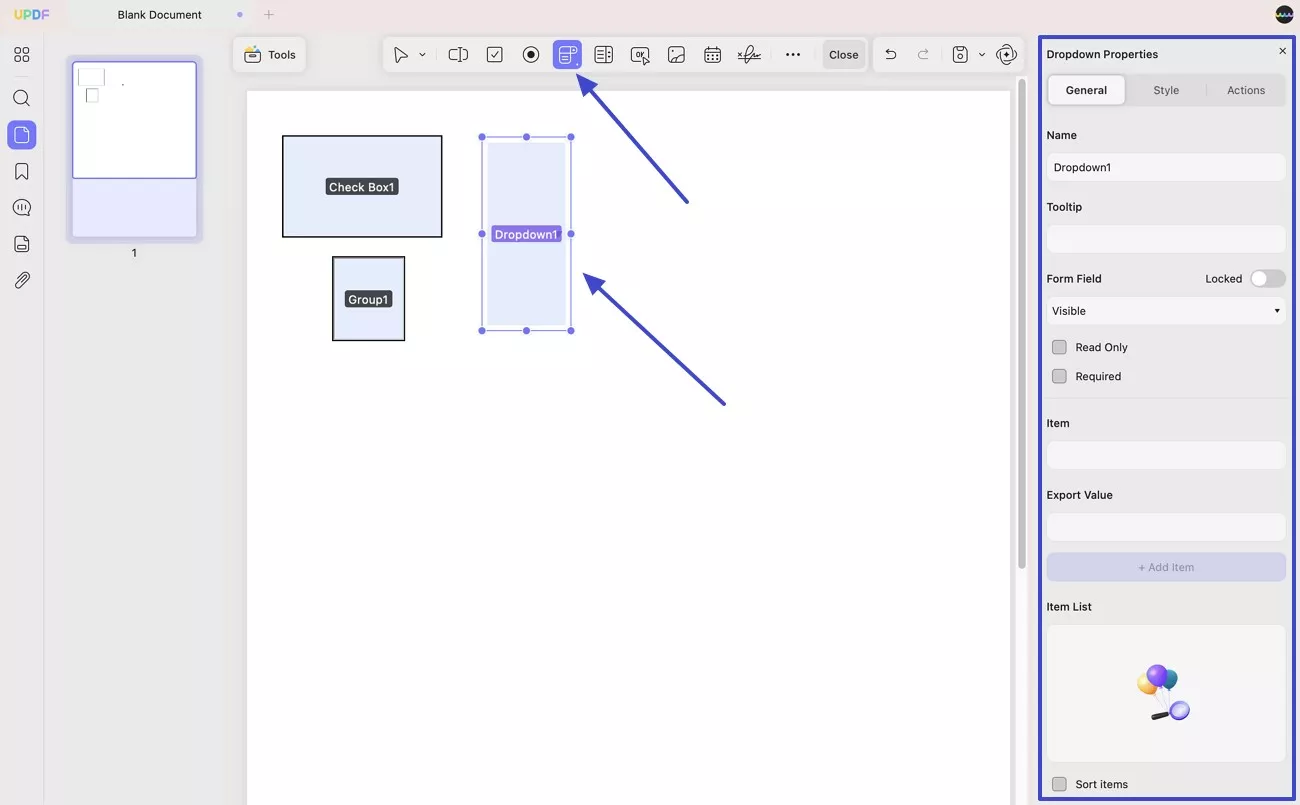
Liste Kutusu
Liste kutusu tüm seçenekleri listelemenize ve bunlardan bir veya daha fazla seçeneği seçmenize olanak tanır. Ayrıca ad, araç ipucu, öğeler, çoklu seçimler ve daha fazlası gibi özelliklerini özelleştirebilirsiniz (aşağıdaki ekran görüntüsüne göre).
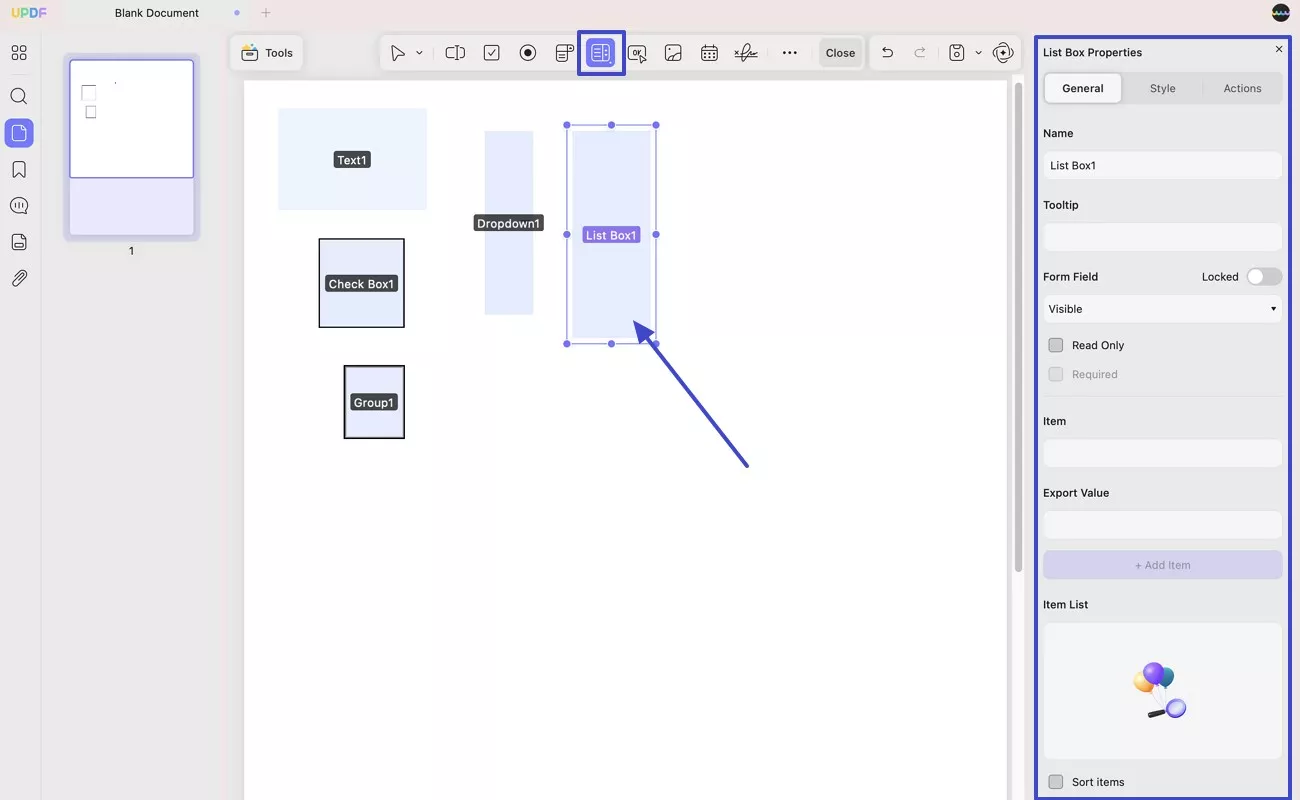
Düğme
Formunuza belirli bir eylem gerçekleştiren herhangi bir düğme eklemek istiyorsanız bu Tamam düğmesini kullanabilirsiniz . Düğme için düzeni seçebilirsiniz, örneğin Yalnızca Etiket, Yalnızca Simge, Simge Üzerinde Etiket ve daha fazlası. Ardından, etiket metnini girin ve düğmeyi oluşturmak için gerekirse simgeyi seçin.
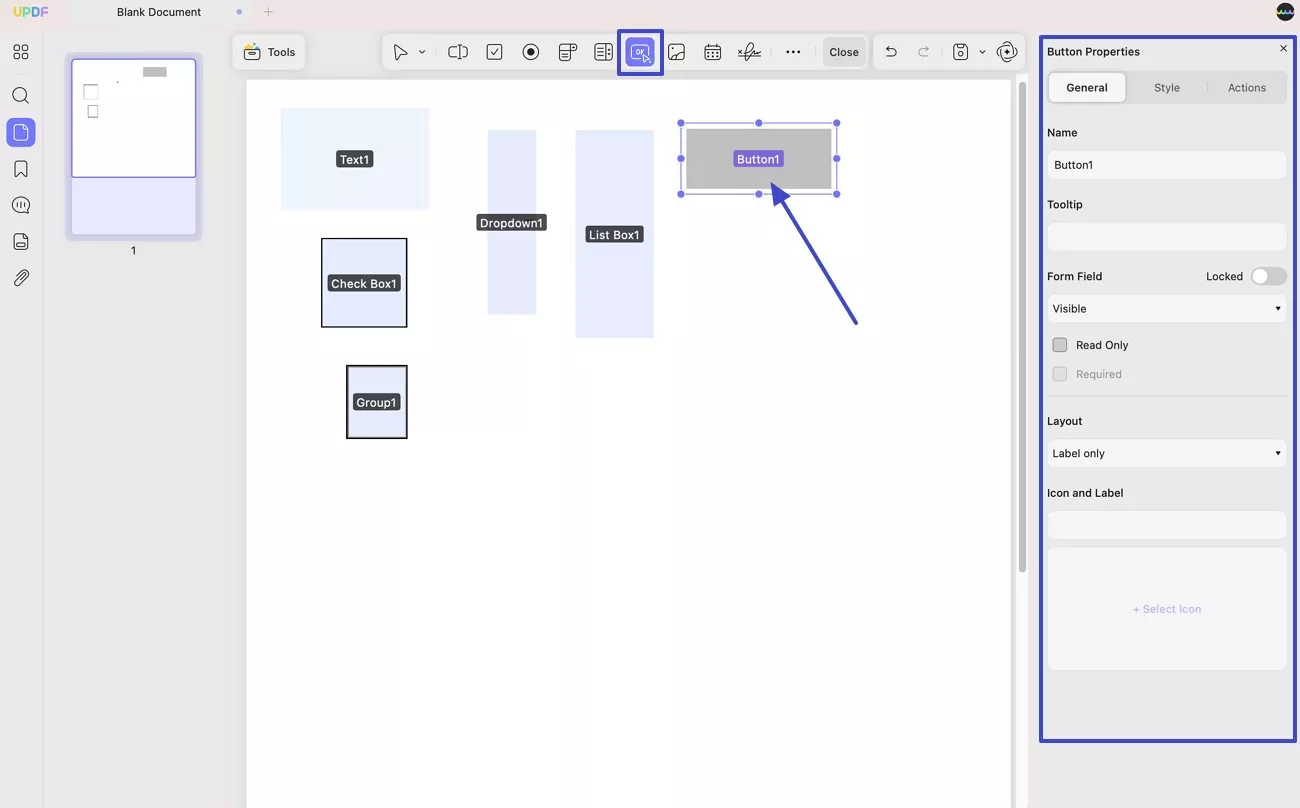
Bir eylem butonu oluşturmanız gerekiyorsa Eylemler'e tıklayabilir , tetikleyiciyi, eylemi seçebilir ve buna bir eylem ekleyebilirsiniz.
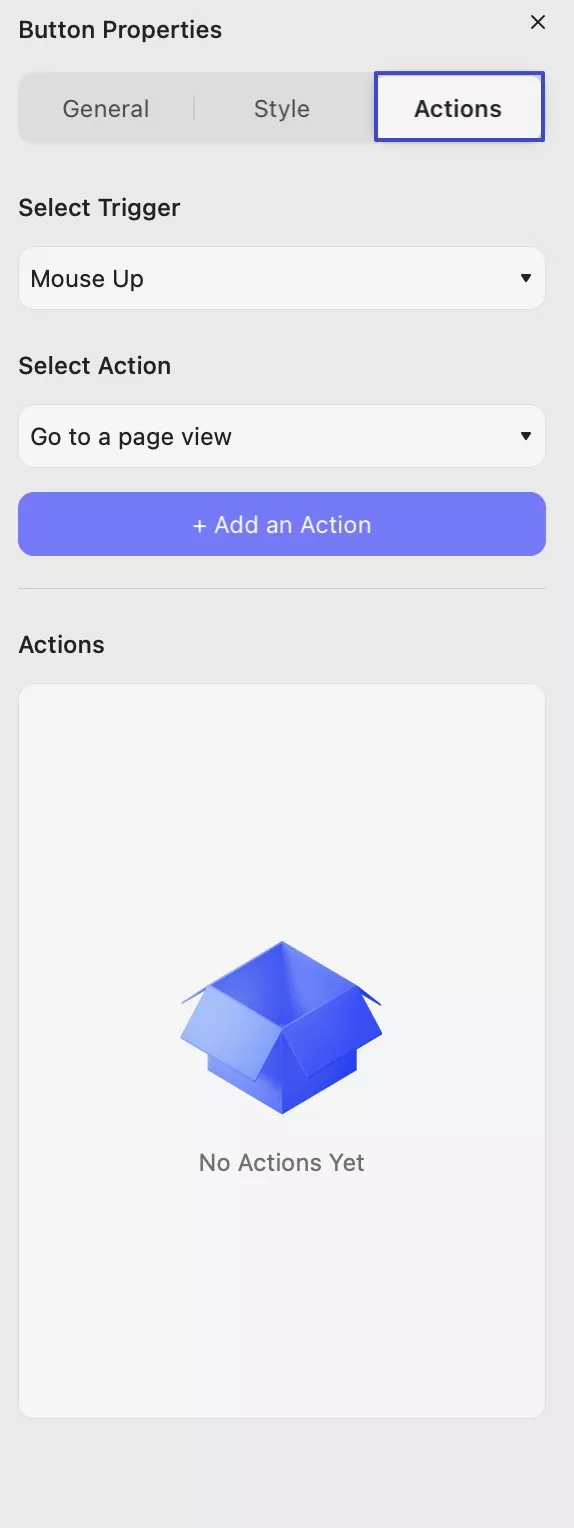
Görüntü Alanı
Ayrıca başkalarının buraya resim yüklemesine izin vermek için bir Resim Alanı da ekleyebilirsiniz . Yapmanız gereken şey Resim Alanı simgesine tıklamak, resim alanını eklemek için çizim yapmak ve gerekirse özellikleri özelleştirmektir. Ekran görüntüsünde gösterildiği gibi, bir resim alanının Genel, Stil ve Eylem özelliklerini değiştirebilirsiniz .
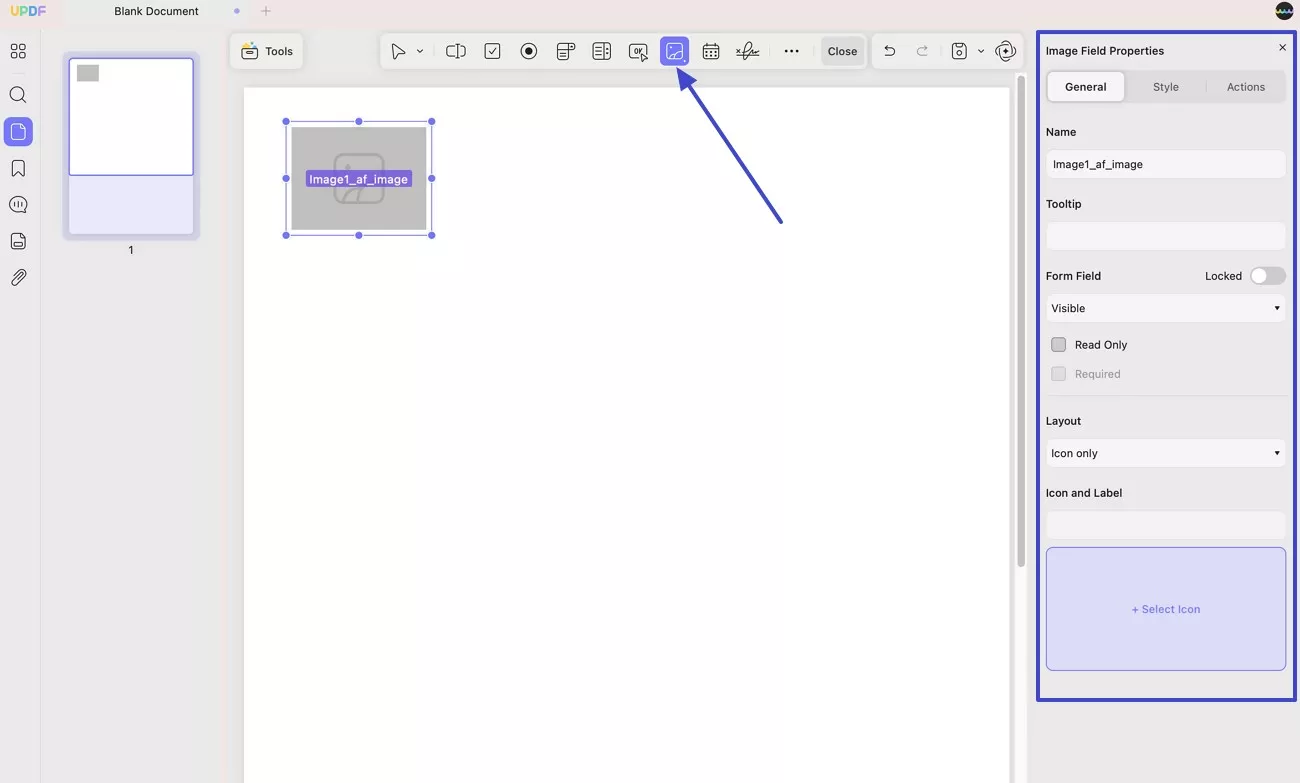
Tarih Alanı
PDF'e bir tarih alanı eklemek için Tarih Alanı'na tıklayın ve PDF'e bir tarih alanı eklemek için çizim yapın. Adını, araç ipucunu ve daha fazlasını değiştirmek için Genel'e gidebilir ve Biçim, Görünüm, Hizalama vb . gibi tarih stillerini değiştirmek için Stil'e gidebilirsiniz.
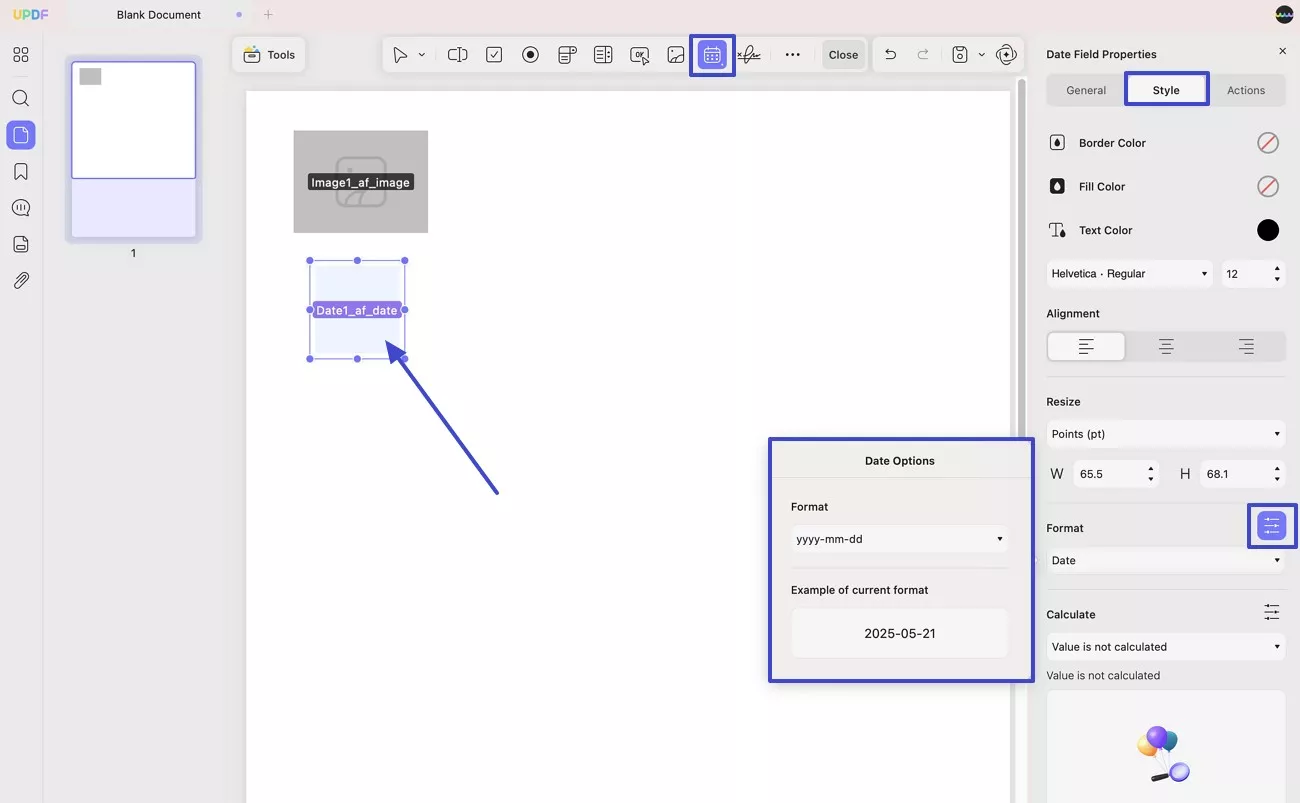
Dijital İmza
Ayrıca imzalanması için dijital imza alanı da ekleyebilirsiniz. Dijital İmza'ya tıklayın , eklemek için çizin ve özelliklerini buna göre özelleştirin.
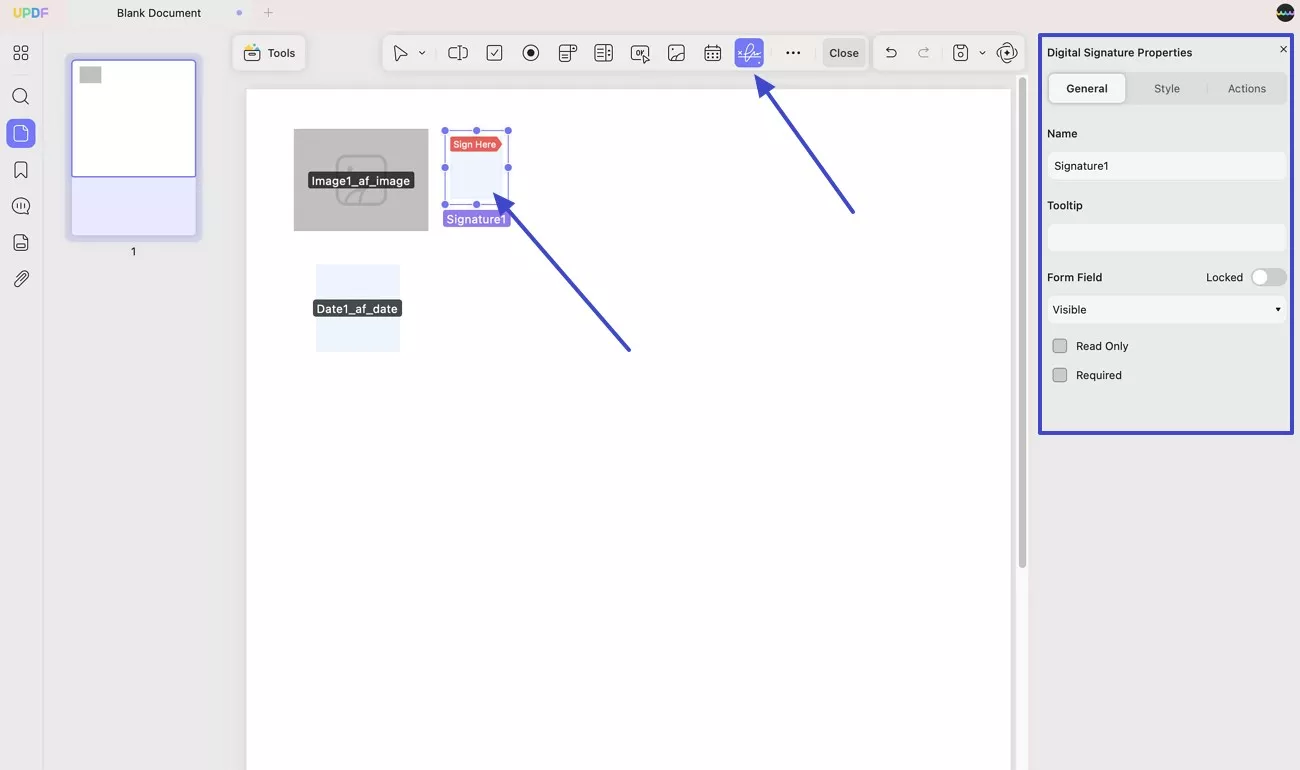
Adım 2. PDF formlarını özelleştirmeyi tamamladığınızda, Kaydet simgesine gidebilir ve menüden Farklı Kaydet seçeneğini seçebilirsiniz . Bunu takiben, hazırladığınız formu cihazınızın belirli konumuna kaydedebilirsiniz.
2. Otomatik Olarak PDF Doldurulabilir PDF Formları Oluşturun
Doldurulamayan bir PDF formunuz varsa ve bunu tek tıklamayla doldurulabilir hale getirmek istiyorsanız, bunu yapmak için UPDF'nin Form Alanı Tanıma özelliğini kullanabilirsiniz . İşte kılavuz.
Adım 1. Mac'te UPDF ile PDF formunu açın. Araçlar > Form > …Diğer seçenekler > Form Alanı Tanıma'ya gidin. Üzerine tıklayın ve UPDF PDF formunu analiz edecek ve doldurulamayan PDF formlarınızı doldurulabilir olanlara dönüştürecektir.
Adım 2. Doldurulabilir PDF formunuzu cihazınıza kaydetmek için Kaydet simgesine tıklayabilirsiniz .
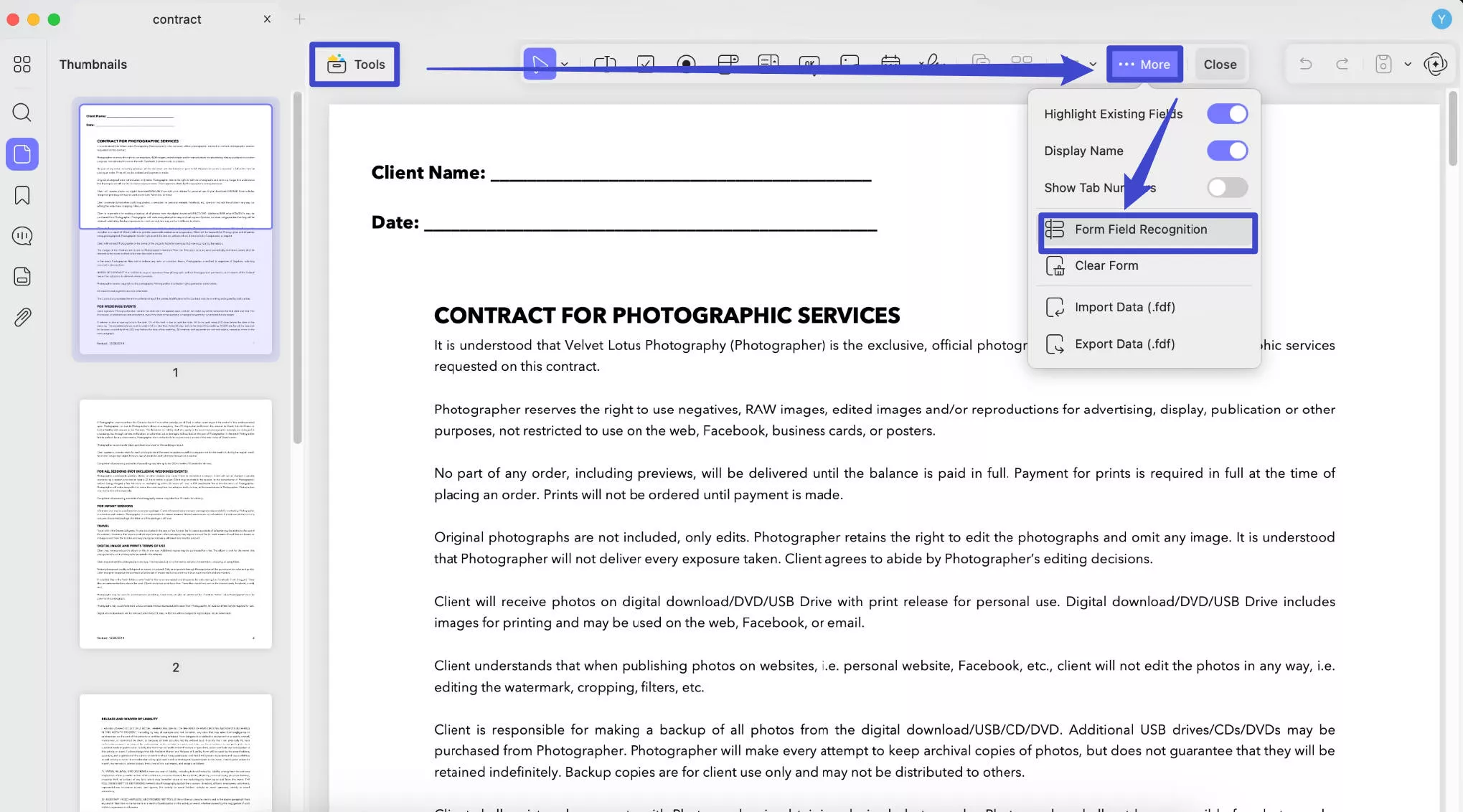
3. PDF Belgelerindeki Formlar Nasıl Doldurulur
Formları oluşturduktan sonra, bunları kendiniz doldurabilir veya başkalarından doldurmalarını isteyebilirsiniz. Bunları kolayca doldurmak için Mac'te UPDF'yi kullanabilirsiniz. İşte kılavuz.
- Sadece PDF'yi açın. “ Araçlar” > “Yorum ” moduna gidebilirsiniz .
- Şimdi doldurulabilir forma tıklayıp, doldurmak istediğiniz metni girebilirsiniz.
- Aynı şekilde, onay kutuları ve radyo düğmeleri de tıkladığınızda dolacak.
- Açılır menüler istenildiği gibi çalışacak, böylece farklı seçenekleri görebilecek ve ihtiyaç duyduğunuzda seçim yapabileceksiniz.
- Gerekli tüm değişiklikleri yaptıktan sonra Kaydet seçeneğini seçin ve başka bir formatta veya dosyada kaydetmek için Farklı Kaydet'i seçin.
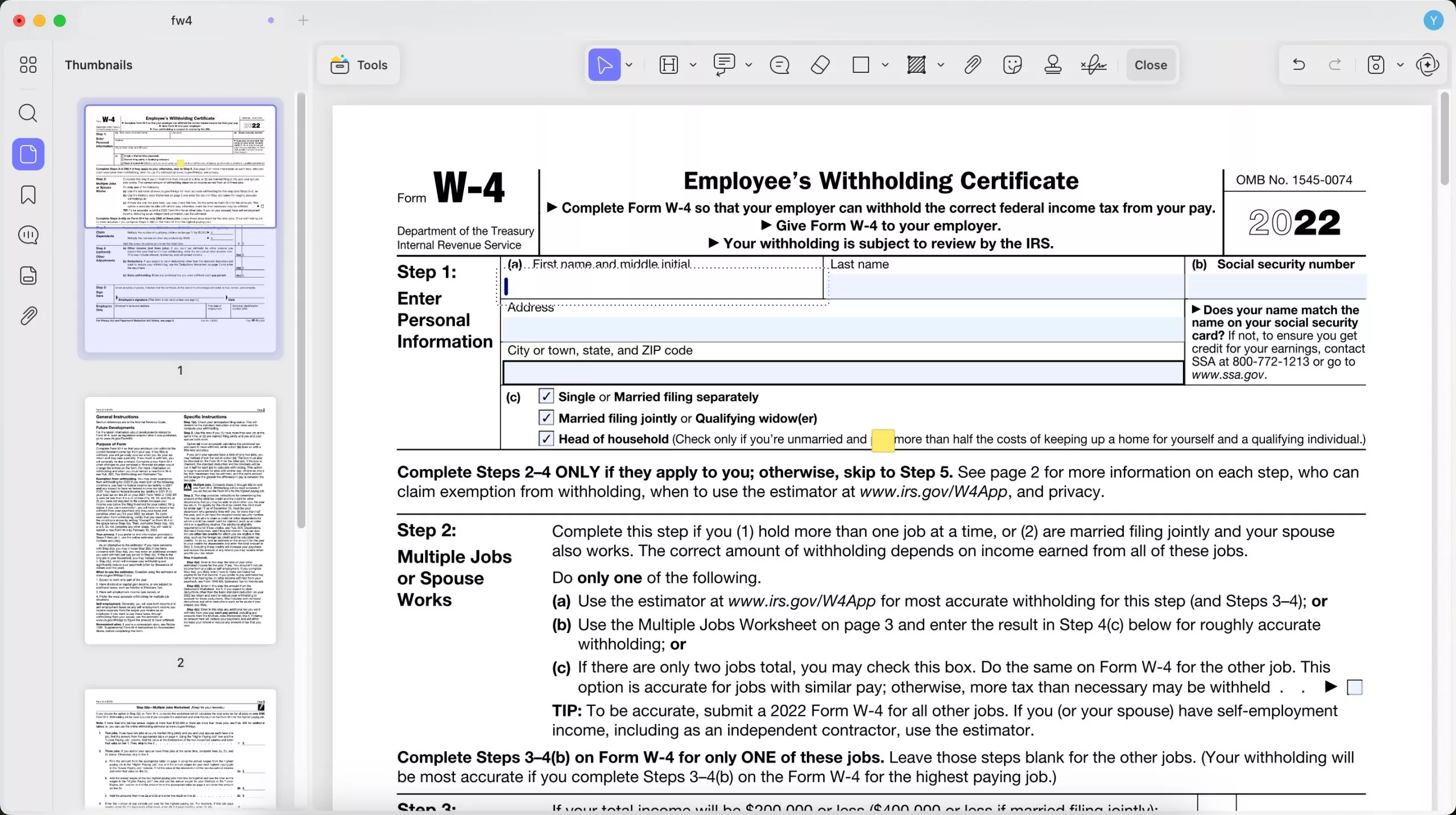
4. Doldurulabilir PDF Formlarınızı Oluşturmak ve Doldurmak İçin İpuçları
Mac için UPDF yukarıda belirtilen özelliklerden daha fazlasına sahiptir. PDF formlarını daha iyi oluşturmanıza ve doldurmanıza yardımcı olacak bazı mükemmel özelliklerle birlikte tüm ipuçlarını listeleyeceğiz.
Sayfalar Arasında Kopyala
Bir sayfadaki alanları birkaç sayfaya kopyalamanız gerekiyorsa, metin kutusunu, alanı vb. seçebilir, Sayfalar Arası Kopyala seçeneğini belirleyebilir, öğeleri kopyalamak istediğiniz sayfaları seçebilir ve Tamam'a tıklayarak uygulayabilirsiniz . Yaptığınız tüm değişiklikleri kaydetmek için belgeyi kaydedin.
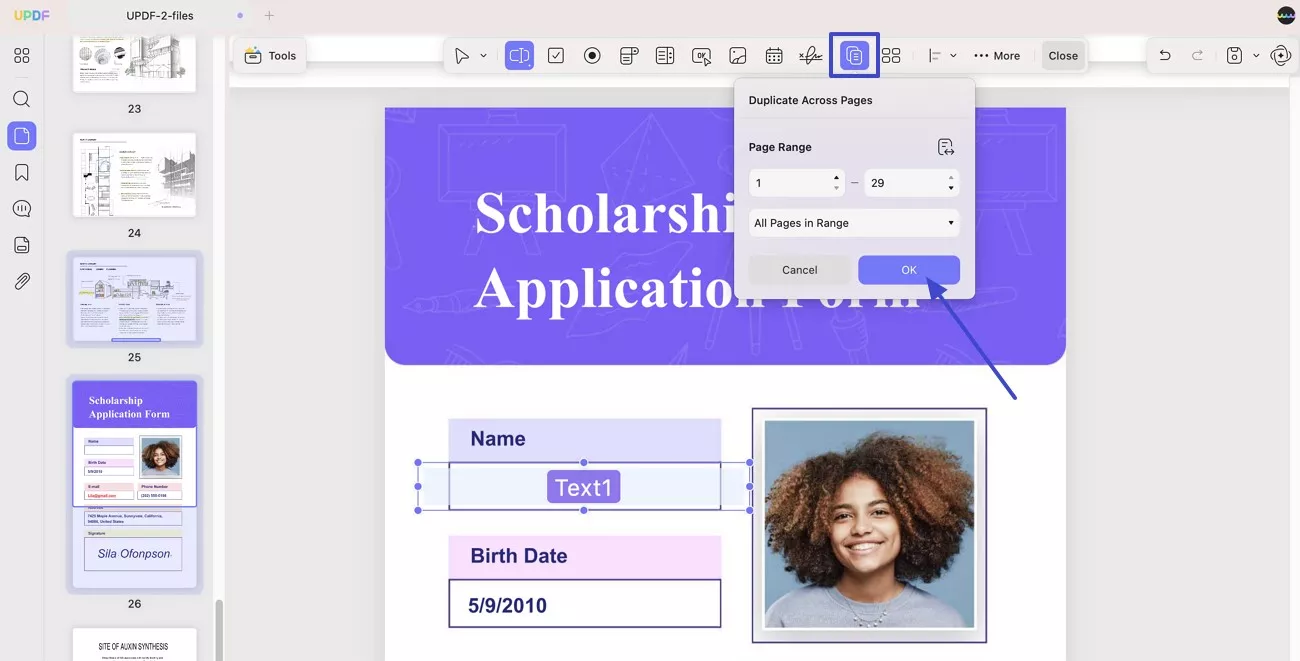
Birden Fazla Form Kopyası Oluştur
Açılır menü veya onay kutusu gibi bir alan ekledikten sonra, bunları çoğaltmak için Birden Fazla Kopya Oluştur'u kullanabilirsiniz . Sadece kopyalarını oluşturmanız gereken alanı seçin, Birden Fazla Kopya Oluştur'a tıklayın, Alan Sayılarını girin ve aşağıda gösterildiği gibi diğer ayarları özelleştirin, son olarak Tamam'a tıklayın .
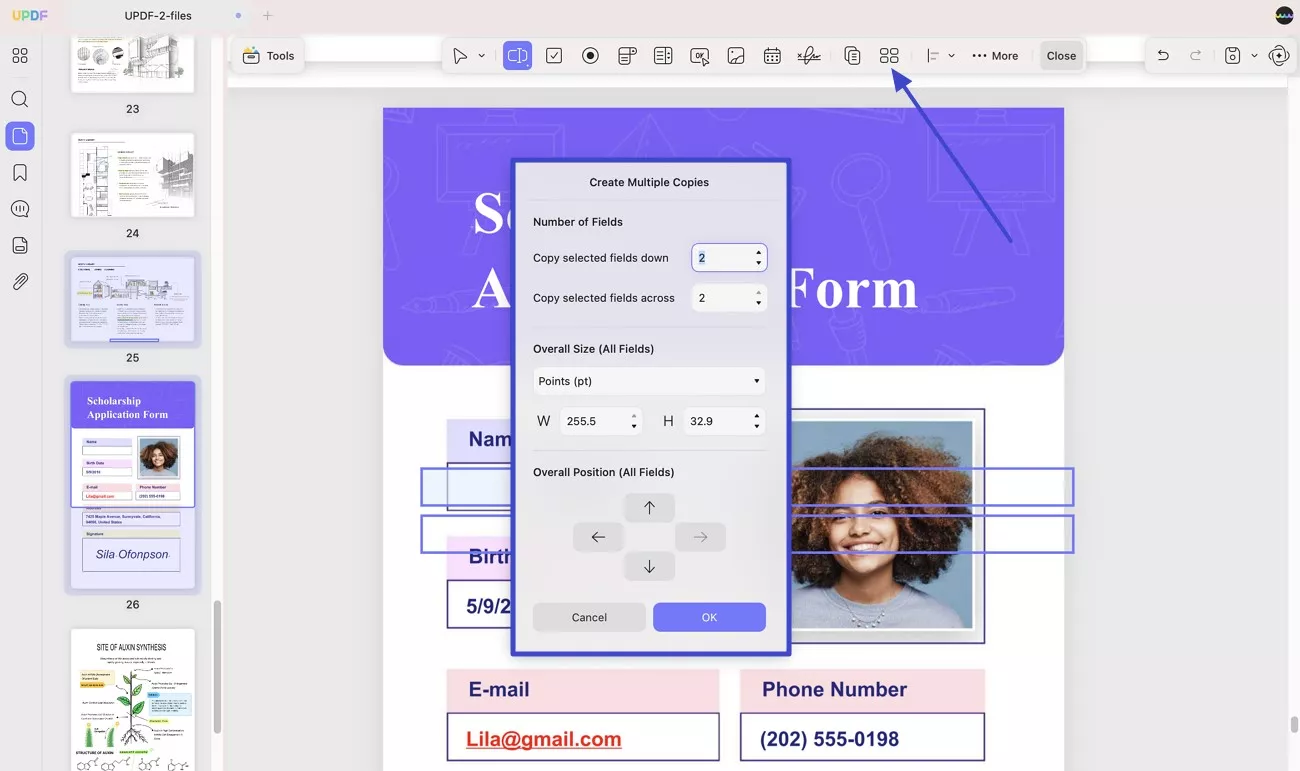
Alanları Hizala
Bu özelliği kullanarak formlarınızın veya öğelerinizin hizalamasını, altı farklı yönde hizalama veya dağılımları değiştirme gibi değiştirebilirsiniz. Tüm alanları CMD klavyesini basılı tutarak ve tıklayarak seçmeniz, ardından Align'e tıklamanız ve ihtiyacınız olan seçeneği seçmeniz gerekir.
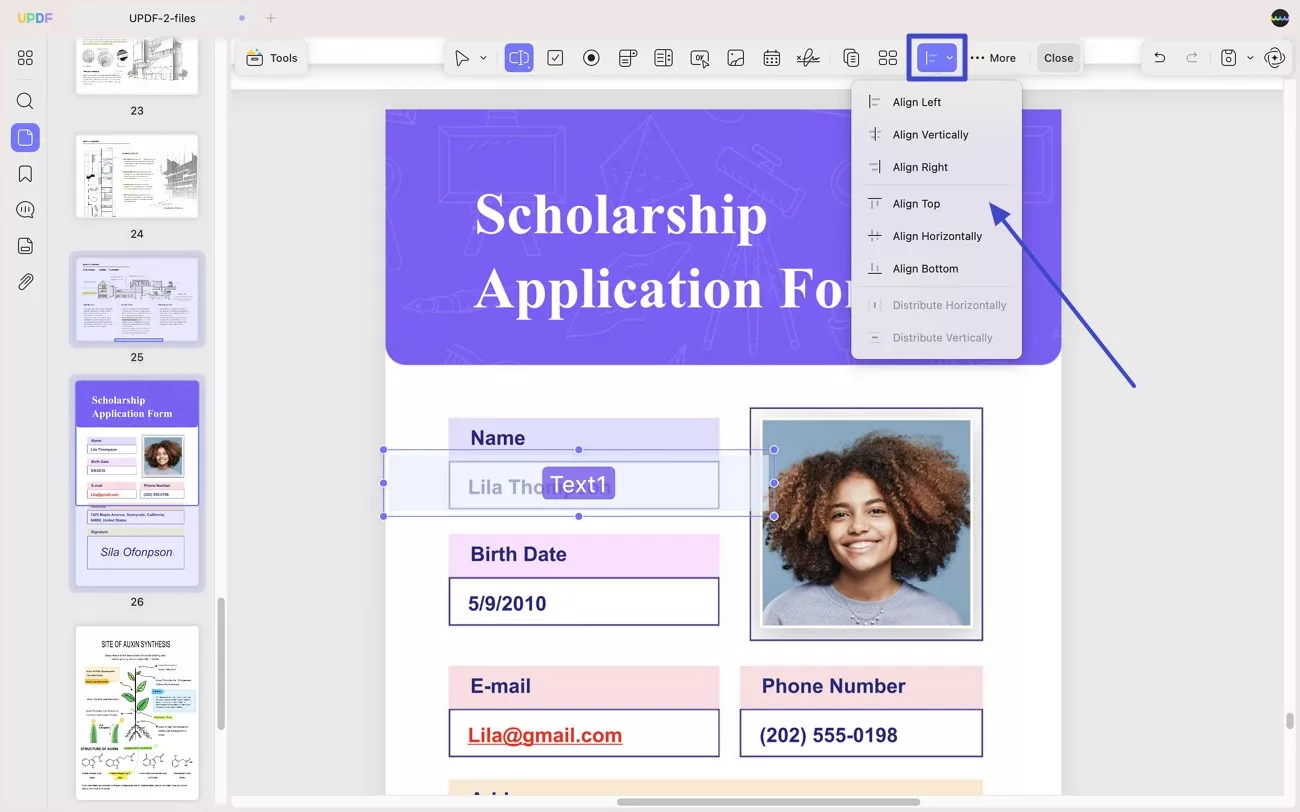
Formu Temizle
Formlarınız yanlış içeriklerle doluysa ve hepsini temizlemek istiyorsanız, formu UPDF ile açabilir ve UPDF'de Clear Form'a tıklayarak tek tıklamayla temizleyebilirsiniz. Bunun için …More menüsüne erişin ve açılır menüden Clear Form seçeneğini seçin.
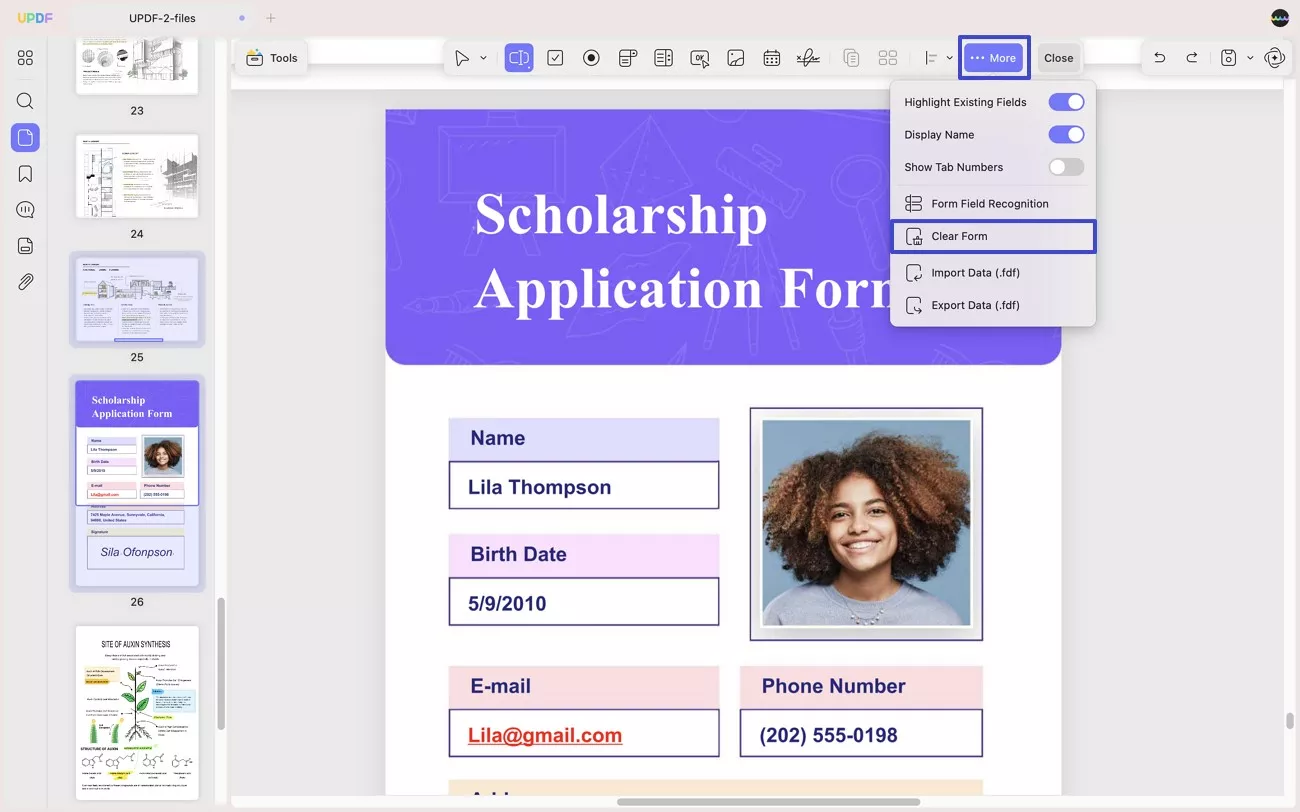
Verileri İçe ve Dışa Aktarma
Verileri içe ve dışa aktarmak için Araçlar > Form > …Daha Fazla > Verileri İçe veya Dışa Aktar seçeneğine gidebilirsiniz .
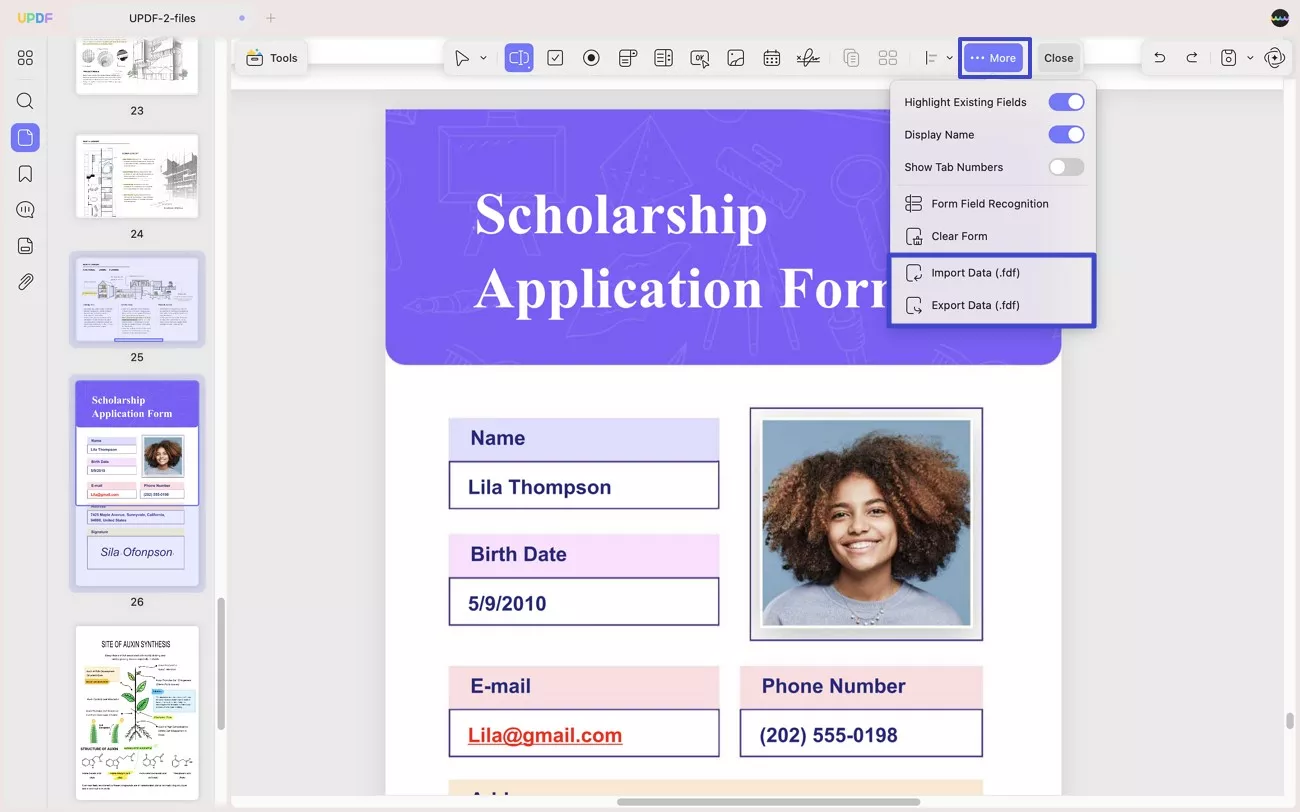
Bu kılavuz sayesinde doldurulabilir PDF formlarınızı zahmetsizce oluşturup doldurabileceğinizi umuyoruz.
 UPDF
UPDF
 UPDF için Windows
UPDF için Windows UPDF Mac için
UPDF Mac için iPhone/iPad için UPDF
iPhone/iPad için UPDF UPDF için Android
UPDF için Android UPDF AI Online
UPDF AI Online UPDF Sign
UPDF Sign PDF Düzenle
PDF Düzenle PDF Not Ekle
PDF Not Ekle PDF Oluştur
PDF Oluştur PDF Formu
PDF Formu Linkleri Düzenle
Linkleri Düzenle PDF Dönüştür
PDF Dönüştür OCR
OCR PDF → Word
PDF → Word PDF → Görsel
PDF → Görsel PDF → Excel
PDF → Excel PDF Düzenle
PDF Düzenle PDF Birleştir
PDF Birleştir PDF Böl
PDF Böl PDF Kırp
PDF Kırp PDF Döndür
PDF Döndür PDF Koru
PDF Koru PDF İmzala
PDF İmzala PDF Düzenle
PDF Düzenle PDF Temizle
PDF Temizle Güvenliği Kaldır
Güvenliği Kaldır PDF Oku
PDF Oku UPDF Bulut
UPDF Bulut PDF Sıkıştır
PDF Sıkıştır PDF Yazdır
PDF Yazdır Toplu İşlem
Toplu İşlem UPDF AI Hakkında
UPDF AI Hakkında UPDF AI Çözümleri
UPDF AI Çözümleri Yapay Zeka Kullanım Kılavuzu
Yapay Zeka Kullanım Kılavuzu UPDF AI Hakkında Sıkça Sorulan Sorular
UPDF AI Hakkında Sıkça Sorulan Sorular PDF'yi Özetle
PDF'yi Özetle PDF'yi Çevir
PDF'yi Çevir PDF'yi açıkla
PDF'yi açıkla PDF ile sohbet edin
PDF ile sohbet edin Yapay Zeka ile Sohbet
Yapay Zeka ile Sohbet Görüntü ile sohbet
Görüntü ile sohbet PDF'den Zihin Haritasına
PDF'den Zihin Haritasına Akademik Araştırma
Akademik Araştırma Makale Arama
Makale Arama Yapay Zeka Düzeltici
Yapay Zeka Düzeltici Yapay Zeka Yazarı
Yapay Zeka Yazarı Yapay Zeka Ödev Yardımcısı
Yapay Zeka Ödev Yardımcısı Yapay Zeka Test Oluşturucu
Yapay Zeka Test Oluşturucu Yapay Zeka Matematik Çözücü
Yapay Zeka Matematik Çözücü PDF to Word
PDF to Word PDF to Excel
PDF to Excel PDF to PowerPoint
PDF to PowerPoint Kullanıcı Kılavuzu
Kullanıcı Kılavuzu UPDF Püf Noktaları
UPDF Püf Noktaları Sıkça Sorulan Sorular
Sıkça Sorulan Sorular UPDF Yorumları
UPDF Yorumları İndirme Merkezi
İndirme Merkezi Blog
Blog Haber Merkezi
Haber Merkezi Teknik Özellikler
Teknik Özellikler Güncellemeler
Güncellemeler UPDF vs. Adobe Acrobat
UPDF vs. Adobe Acrobat UPDF vs. Foxit
UPDF vs. Foxit UPDF vs. PDF Expert
UPDF vs. PDF Expert